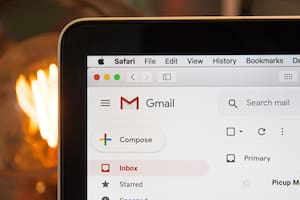Cómo eliminar una cuenta de Google
Una vez que se hace eso, también se elimina todo lo vinculado al correo electrónico de Gmail y los archivos almacenados en Google Drive, como así también los archivos, calendarios y fotos
 4 minutos de lectura'
4 minutos de lectura'
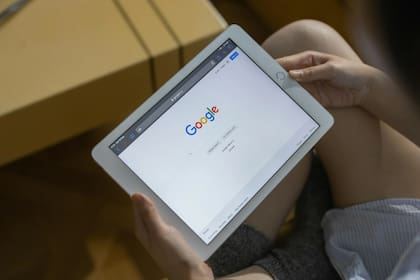
Google, el principal buscador de occidente que ofrece la posibilidad de crear una cuenta de manera gratuita, también brinda la chance de eliminarla, según la necesidad del usuario que, por algún motivo, precise darla de baja.
Sin embargo, muchos usuarios permanecen ajenos a esta herramienta y pueden desconocer que existe una manera específica de eliminar una cuenta de Google, siguiendo algunos pasos delimitados previamente por la compañía.
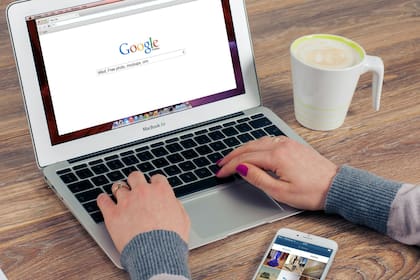
Antes de eliminar una cuenta de Google, la empresa advierte a los usuarios que quieran hacerlo, que también eliminarán todo lo que tengan vinculado al correo electrónico de Gmail, los archivos almacenados en Google Drive o las direcciones almacenadas en Google Maps, como así también los archivos, calendarios y fotos.
Por otro lado, las personas que dejen de usar su usuario en el buscador de internet perderán el acceso a las suscripciones y al contenido que hayan adquirido con esa cuenta en YouTube o en Google Play, como aplicaciones, películas, juegos, música y programas de TV.
Cómo eliminar la cuenta de Google
Aquellos usuarios que quieran eliminar sus cuentas de Google deberán seguir las siguientes indicaciones:
- Ir a la sección “Datos y privacidad de la cuenta de Google”.
- Ir hasta “Tus datos y opciones de privacidad”.
- Seleccionar “Más opciones” y luego “Eliminar tu cuenta de Google”.
- Seguir las instrucciones para eliminar la cuenta.
Cómo recuperar una Cuenta de Google que se borró recientemente
En caso de que los usuarios la hayan eliminado hace mucho tiempo, no podrán recuperar los datos de la cuenta. Si logran recuperarla, podrán ingresar como siempre a los servicios de Google como Gmail y Google Play.
En ese sentido, los usuarios que hayan eliminado sus cuentas de Google y desean recuperarla, deberán seguir las siguientes instrucciones:
- Ingresar al sitio a este link.
- Allí deberán completar los datos correspondientes a la dirección de correo electrónico y la contraseña que usaban hasta el momento en la cuenta Gmail.
- Si logran recuperarla, deben crear una contraseña que no hayan usado anteriormente con esta cuenta.
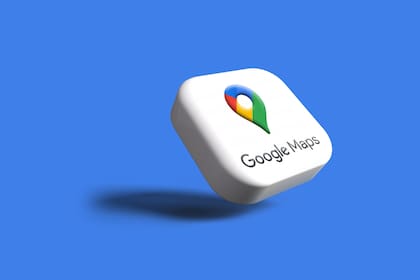
Cuál es el requisito que pide Google para que no cierre tu cuenta de Gmail
Google solicita a los usuarios iniciar sesión en la cuenta al menos una vez cada dos años para que no se cierre debido a que es una de las formas de mantenerlas activas.
Otra de las alternativas que tienen las personas para evitar que le borren la cuenta es iniciar sesión con Google y mientras:
- Leer o enviar un correo electrónico.
- Usar Google Drive.
- Ver un vídeo de YouTube.
- Descargar una aplicación en Google Play Store.
- Utilizar la búsqueda de Google.
Cómo crear una copia de seguridad y contenido
Es posible crear una copia de seguridad de los datos, el contenido y la configuración del teléfono en la cuenta de Google. Para hacerlo de forma automática es necesario:
- Abrir la app de “Configuración del dispositivo”.
- Seleccionar “Google Copia de seguridad”. Si es la primera vez que se hace, hay que activar “Copia de seguridad de Google One” y seguir las instrucciones en pantalla.
- Finalmente, presionar “Crear copia de seguridad” ahora.
- La copia de seguridad de “Google One” puede demorar hasta 24 horas en completarse. Cuando se guarden tus datos, la opción “Activado” aparecerá debajo de los tipos de datos que se seleccionaron.
Cómo ver contraseñas guardadas en Google
Para revisar todas las contraseñas guardadas y ver si se muestran ante una violación de la seguridad de los datos, o si son potencialmente poco seguras y fáciles de adivinar, se pueden seguir los siguientes pasos:
Para revisar las contraseñas guardadas:
- En la computadora, abrir Chrome.
- En la esquina superior derecha, seleccionar “Perfil: contraseñas”. Si allí no figura el ícono, ir a la esquina superior derecha, seleccionar Más, luego ir a Contraseñas y autocompletar, y posteriormente ir a la opción: Administrador de contraseñas de Google.
- A la izquierda, seleccionar Revisión.